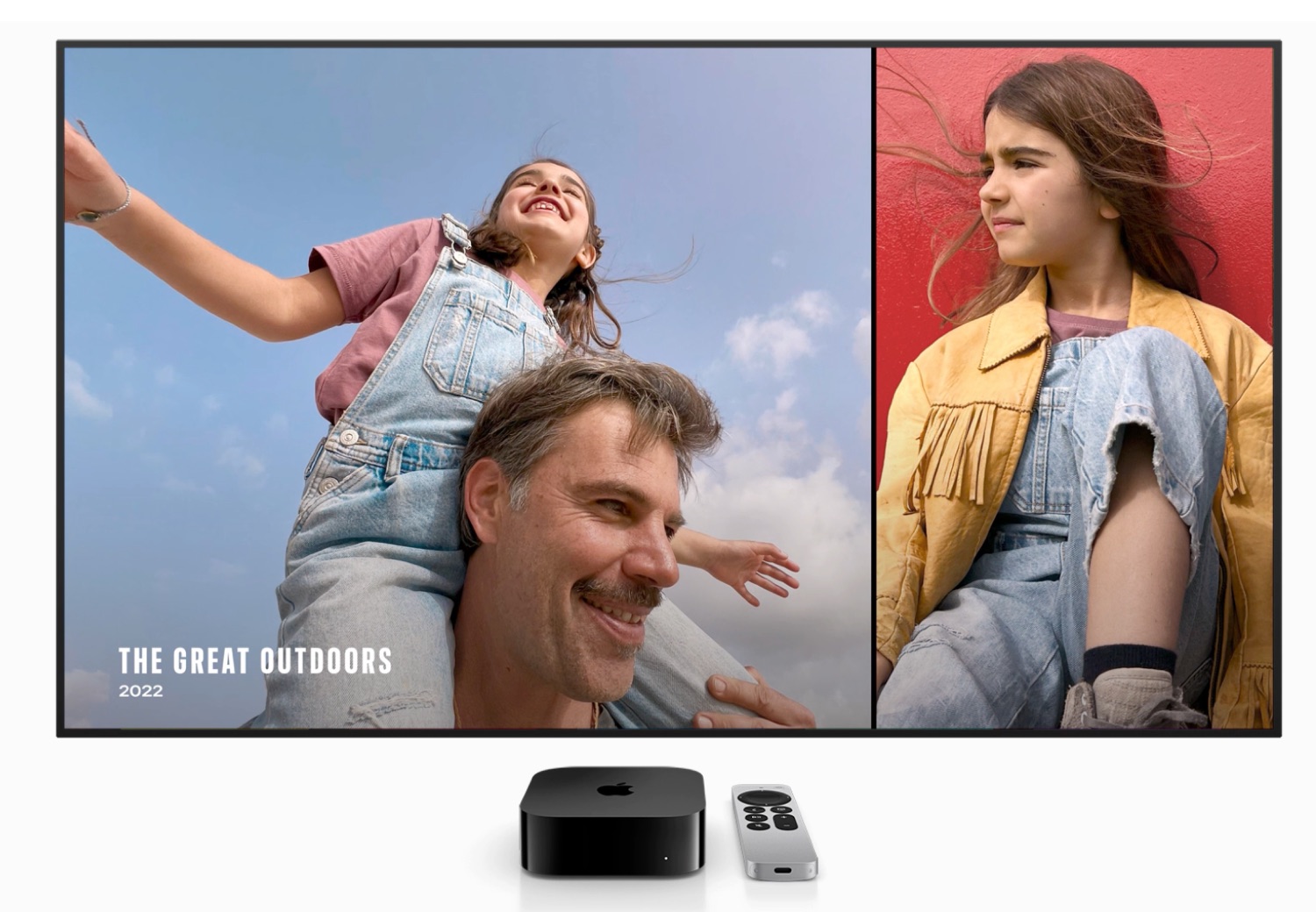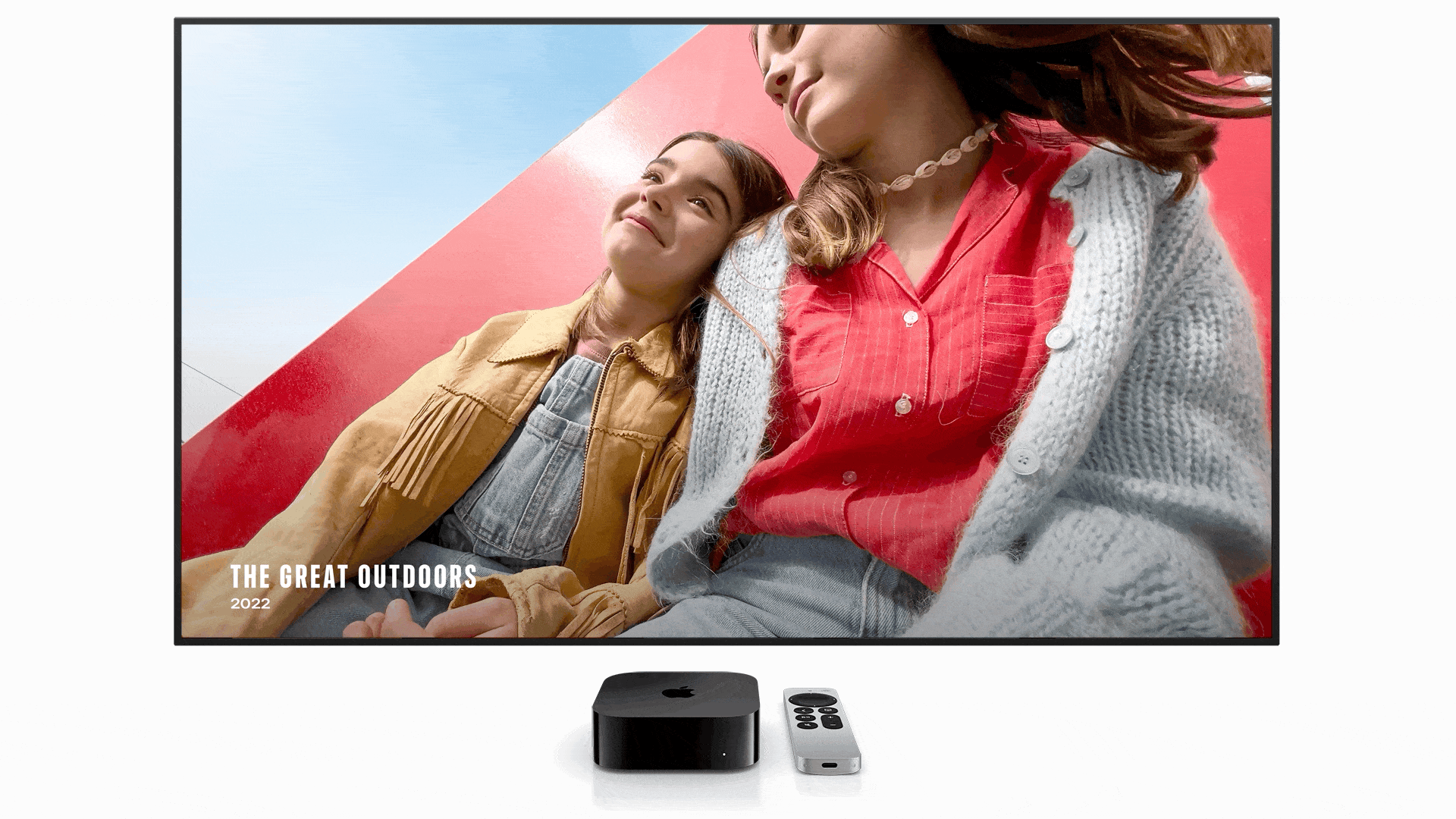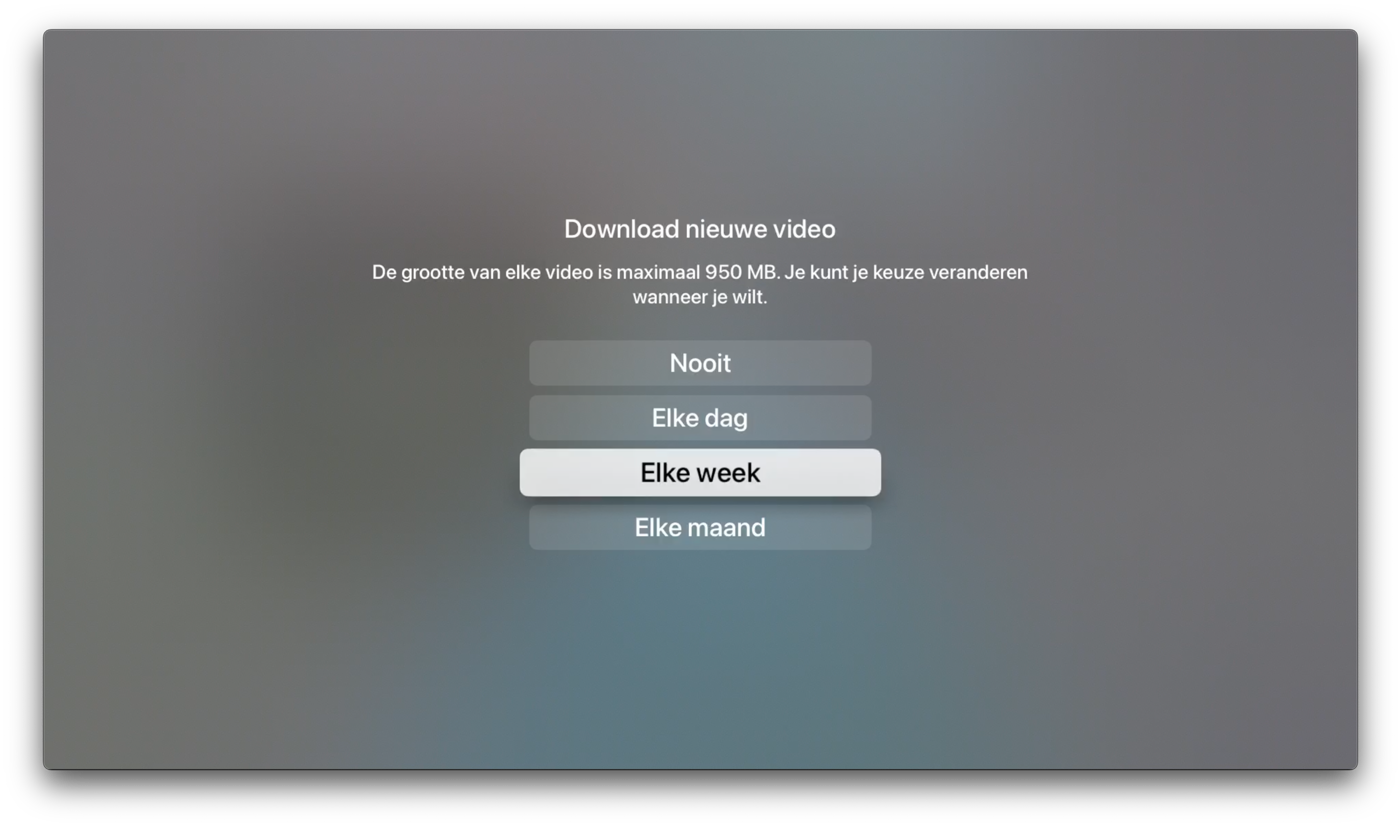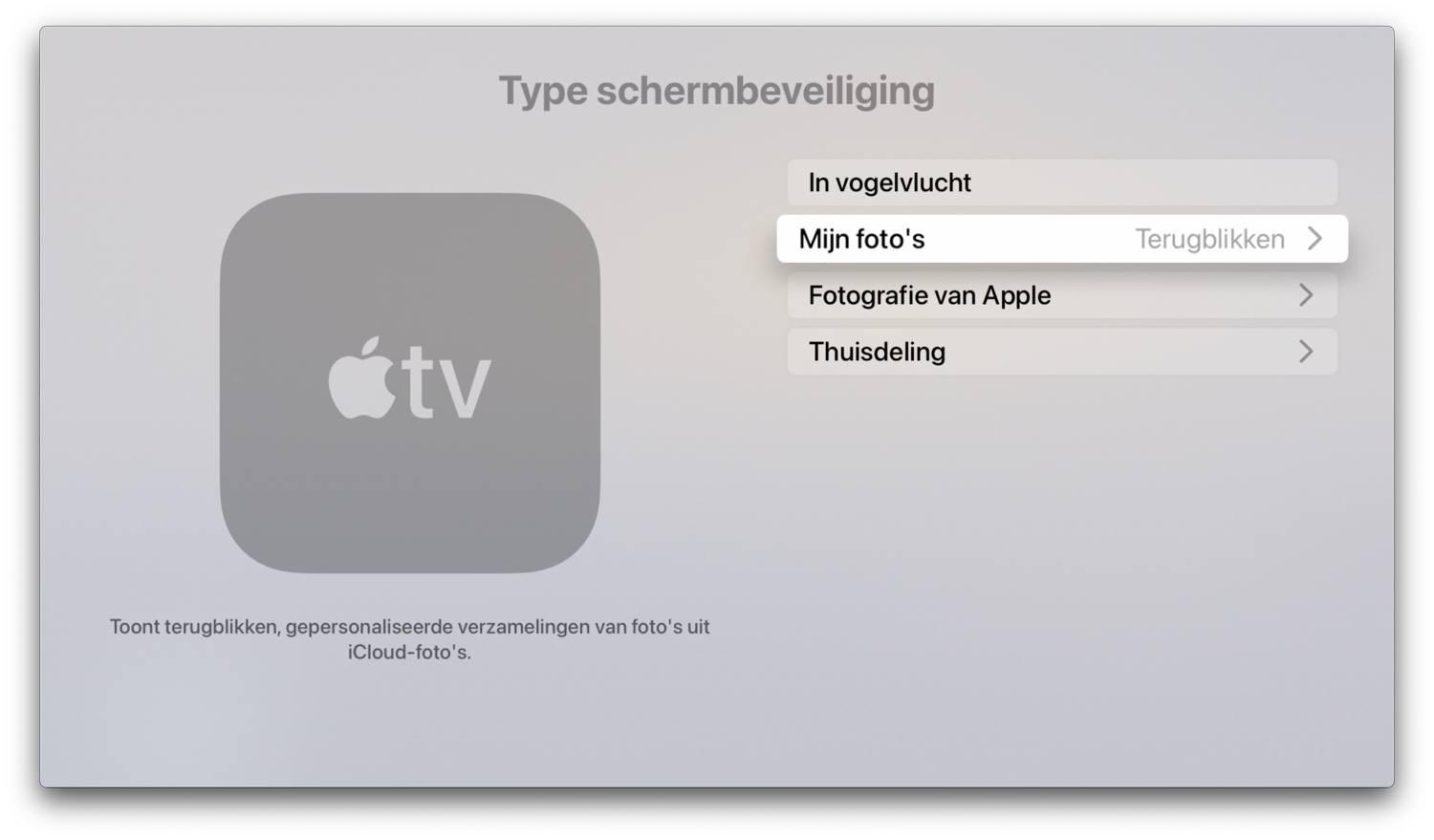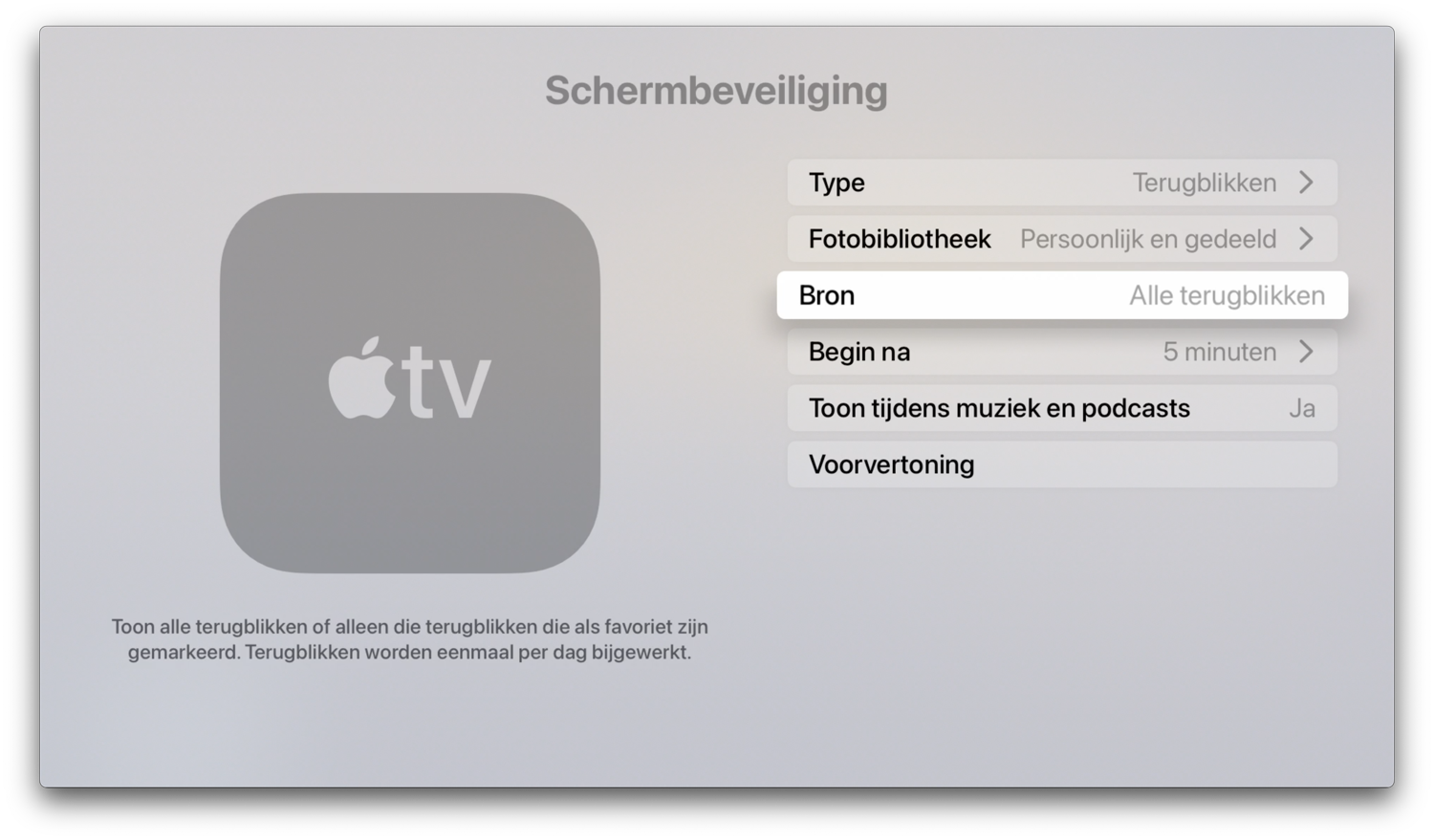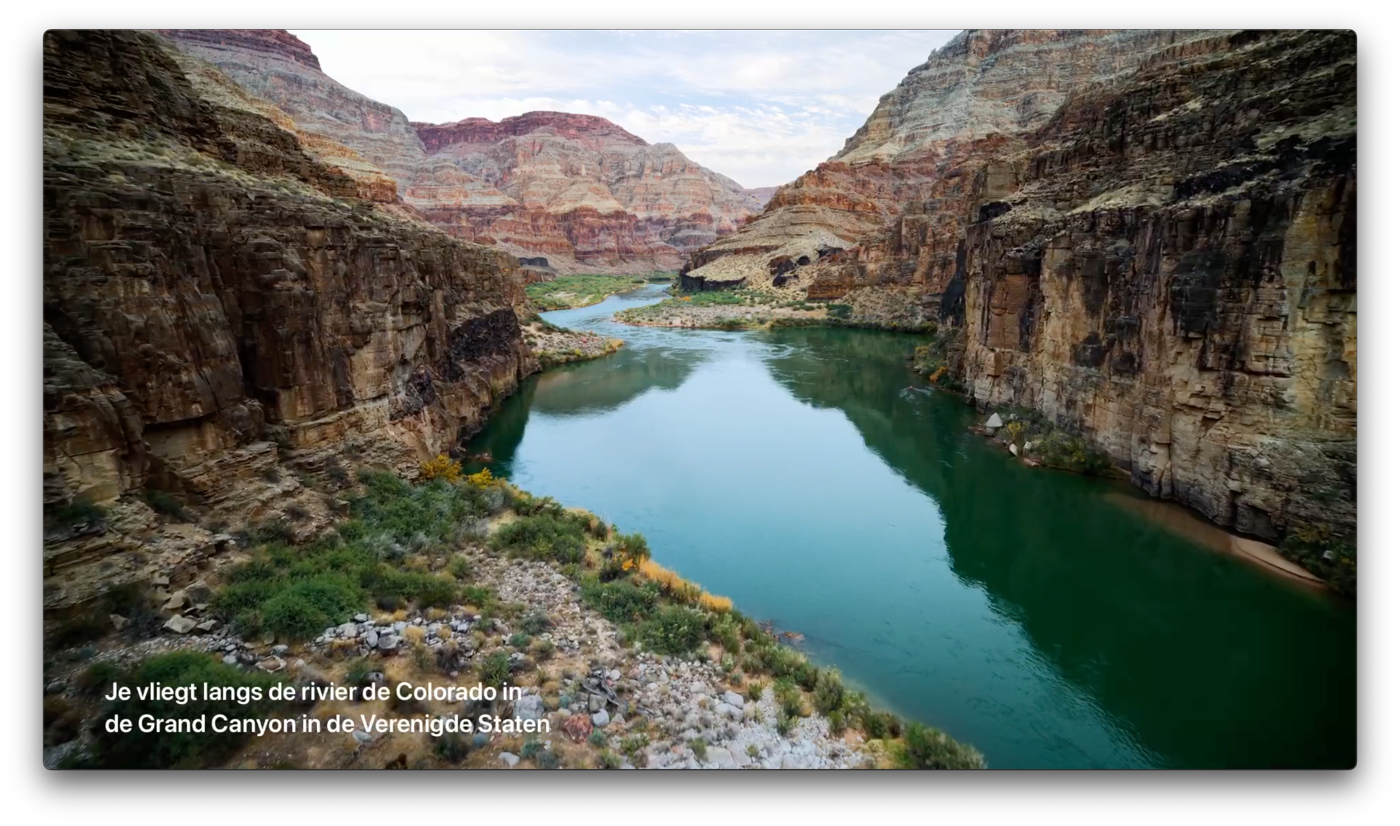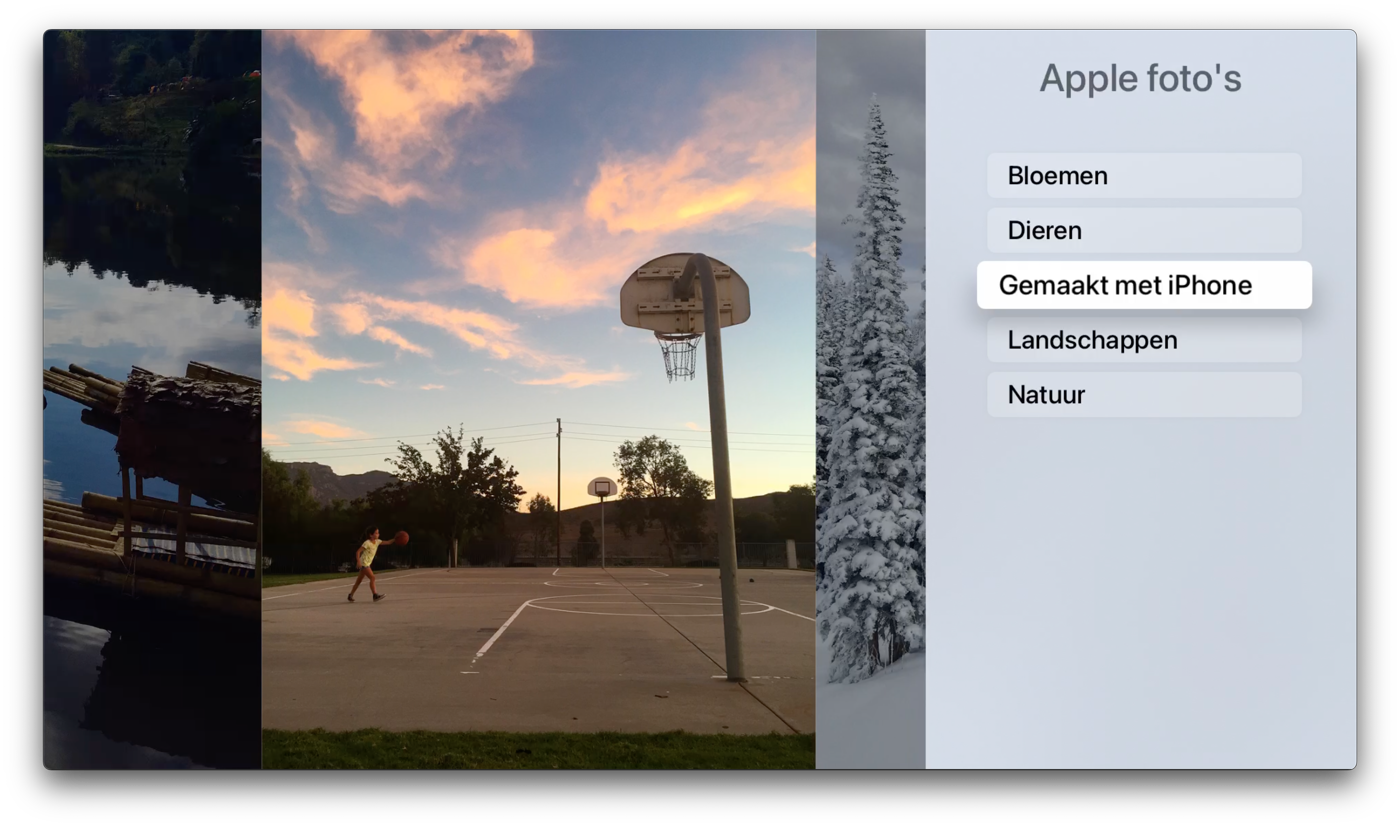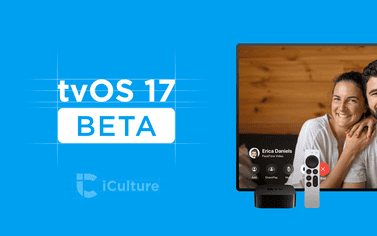Apple TV screensavers
Op de Apple TV kun je verschillende screensavers instellen. Je kunt stilstaande foto’s gebruiken, maar er zijn ook bewegende Aerial-screensavers. Dit zijn bewegende luchtbeelden, met rondvluchten boven bekende wereldsteden en natuurgebieden. Vanaf tvOS 17 komt er nog een mogelijkheid bij: je eigen foto’s uit je iCloud-fotobibliotheek, inclusief de bekende terugblikken. In deze tip leggen we uit hoe je Apple TV screensavers kunt instellen op de Apple TV.
- Activeren
- Aerial screensavers
- iCloud-foto’s als screensavers
- Screensavers wisselen
- Aerial screensavers uitschakelen
- Apple-foto als screensaver
Je eigen iCloud-foto’s als screensaver op de Apple TV sinds tvOS 17
Sinds tvOS 17 kun je je screensavers op de Apple TV verder personaliseren. De Foto’s-app kan dan ook gebruikt worden voor het tonen van je eigen foto’s uit je iCloud-fotobibliotheek. Dat kan zowel van je persoonlijke bibliotheek als je gedeelde fotobibliotheek (of allebei). Je vindt deze optie bij Instellingen > Algemeen > Schermbeveiliging > Type > Mijn foto’s.
Gebruik je je eigen foto’s, dan kan je nog kiezen uit twee type foto’s: een specifiek album of je persoonlijke terugblikken. De terugblikken in de Foto’s-app zijn automatisch gegenereerde diavoorstellingen van foto’s, bijvoorbeeld van een gebeurtenis zoals een verjaardag of feestje of met foto’s die op een specifieke plek gemaakt zijn (zoals een vakantie). Je kunt zelfs aangeven welke terugblikken je als schermbeveiliging wil gebruiken.
Schermbeveiliging inschakelen op Apple TV
Screensavers worden op twee manieren geactiveerd. Dit zijn ze:
- Handmatig: Druk in het beginscherm twee keer achter elkaar op de Menu-knop of de terugknop op de Apple TV Remote. De schermbeveiliging wordt nu opgestart.
- Automatisch: Op de ingestelde begintijd start de screensaver vanzelf. Dit kun je instellen via Instellingen > Algemeen > Schermbeveiliging > Begin na.
Aerial screensavers op Apple TV
Apple heeft een grote selectie aan Aerial-screensavers beschikbaar. Met deze bewegende beelden maak je een rondvlucht over wereldsteden. Zo vlieg je langzaam over de Theems in Londen of tussen de wolkenkrabbers van New York. Er zijn ook prachtige beelden uit de ruimte of uit de onderwaterwereld. Welke sceensaver er in beeld komt, is een verrassing. Ze worden willekeurig geselecteerd.
Op de Apple TV zijn meer dan 80 clips beschikbaar. Je bepaalt zelf hoe vaak er nieuwe video’s gedownload moeten worden.
- Ga naar Instellingen > Algemeen > Schermbeveiliging > Type.
- Kies voor In vogelvlucht.
- Bij Download nieuwe video’s kies je hoe vaak de Apple TV nieuwe video’s binnenhaalt. Je hebt hier de keuze uit elke maand, elke week, elke dag of nooit. Ongeacht je keuze wordt er maximaal 950MB gedownload per video.
iCloud-foto’s en terugblikken als screensaver (tvOS 17 en nieuwer)
Om je eigen iCloud-foto’s of terugblikken als screensaver in te stellen, volg je vanaf tvOS 17 deze stappen:
- Ga naar Instellingen > Algemeen > Schermbeveiliging > Type.
- Kies voor Mijn foto’s. Zorg ervoor dat iCloud-foto’s ingeschakeld is op de Apple TV.
- Kies voor Terugblikken of Albums. Bij Albums kun je hier een specifiek album kiezen.
Afhankelijk van je keuze (Albums of Terugblikken) kun je bij de instellingen voor schermbeveiliging nog extra opties aanpassen.
Terugblikken als schermbeveiliging
- Zorg dat Terugblikken aangevinkt is via de stappen hierboven.
- Ga terug naar de instellingen voor schermbeveiliging.
- Bij Fotobibliotheek kies je of je alleen uit je persoonlijke of gedeelde bibliotheek terugblikken wil tonen, of van allebei.
- Bij Bron kies je welke terugblikken getoond mogen worden (allemaal of alleen favorieten).
Albums als schermbeveiliging
- Zorg dat Albums aangevinkt is via de stappen hierboven en kies daar het album dat je wil gebruiken.
- Ga terug naar de instellingen voor schermbeveiliging.
- Onder het kopje Overgang kies je met welk effect de foto’s achter elkaar getoond worden, bijvoorbeeld trapsgewijs of origami.
Wisselen tussen Apple TV screensavers
Je kunt eenvoudig wisselen tussen Apple TV-screensavers. Als je het vervelend vindt dat telkens dezelfde screensaver in beeld verschijnt, dan kun je wisselen met de Siri-remote:
- Wacht tot de screensaver aan gaat of activeer deze handmatig (zie uitleg bovenaan).
- Veeg op de touchpad van de afstandsbediening naar links of rechts om naar de volgende of vorige screensaver te gaan.
Met bovenstaande stappen wissel je eenvoudig door de beschikbare screensavers. Je kunt ook op de touchpad tikken om te zien waar de beelden precies genomen zijn en wat er in beeld is.
Aerial screensavers uitschakelen
Je kunt zelf bepalen welke categorie screensavers je te zien krijgt. Wil je geen luchtbeelden meer van wereldsteden, dan schakel je dit uit. Dit doe je zo:
- Ga naar Instellingen > Algemeen > Schermbeveiliging.
- Kies voor Thema’s.
- Vink het thema uit waar je geen screensaver meer van wil zien.
Apple TV screensaver van een foto
Vind je die bewegende luchtbeelden maar niks, dan kun je op de Apple TV ook kiezen voor gewone foto’s:
- Ga naar Instellingen > Algemeen > Schermbeveiliging > Type > Apple foto’s.
- Je hebt hier de keuze uit meerdere categorieën Apple TV screensavers, zoals bloemen, dieren of foto’s uit de serie ‘Gemaakt met iPhone’.
Ook op de Mac hoef je zeker niet naar een saai scherm te turen. Lees in onze tip hoe je onder meer een dynamische wallpaper op de Mac instelt.
Taalfout gezien of andere suggestie hoe we dit artikel kunnen verbeteren? Laat het ons weten!
Apple TV
De Apple TV is Apple's kleine kastje voor aan je televisie, waarmee je video's kan kijken, gebruik kan maken van streamingdiensten als Netflix en Videoland, games kan spelen en foto's en video vanaf je iPhone, iPad en Mac kan afspelen op je televisie met AirPlay. De Apple TV is een woninghub voor HomeKit en wordt geleverd met de Siri Remote. Haal meer uit je Apple TV met deze mogelijkheden. Met handige tips en meer om de functies van je Apple TV te ontdekken. Het nieuwste model is de Apple TV 4K uit 2022. Voor de beste prijzen lees je ons artikel over een Apple TV kopen.

- Alles over de Apple TV 4K 2022
- Review Apple TV 4K 2022
- Alles over de Apple TV-modellen
- Alles over de Siri Remote
- Apple TV kopen
- Beste Apple TV-apps
- Screensavers op Apple TV
- Apple TV als HomeKit-hub gebruiken
- Televisiekijken op de Apple TV
- Apple TV herstarten
- Apple TV updaten
- Waarom een Apple TV met 4K en HDR?
- Welke Apple TV heb ik?
- Review Apple TV 4K
- Apple TV's vergelijken
- Apple TV handleiding